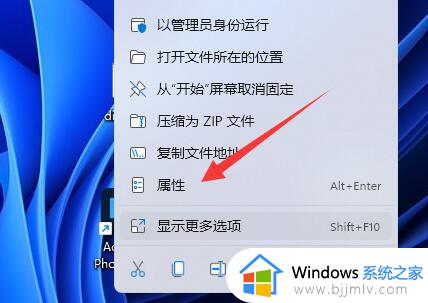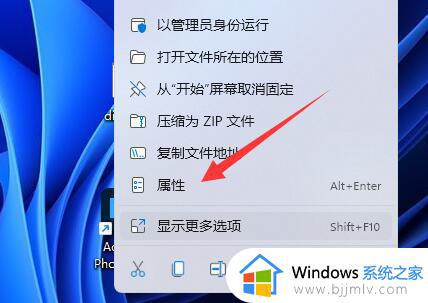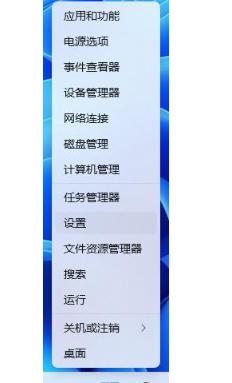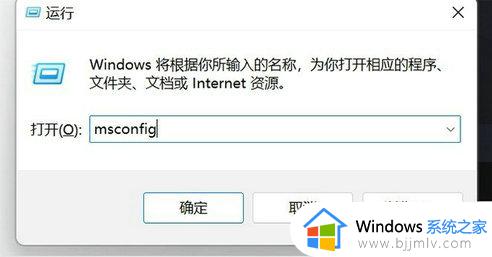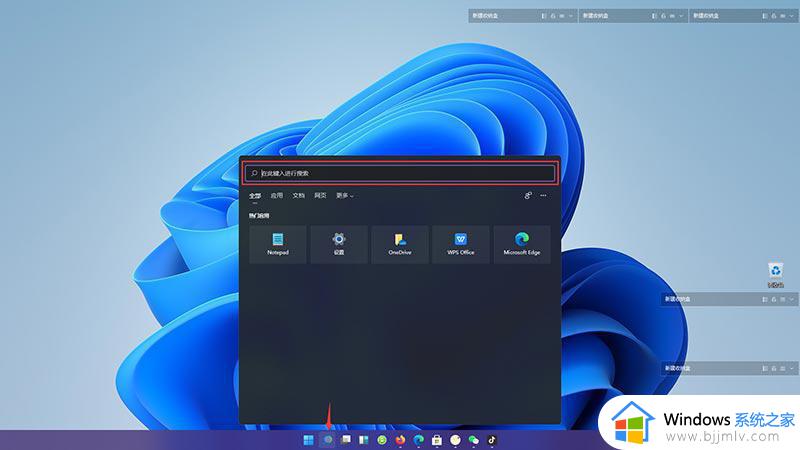windows11此应用无法在你的电脑上运行怎么解决
更新时间:2023-04-08 11:34:00作者:runxin
近日有用户的电脑在接收到微软发送的升级windows11系统推送通知之后,也都第一时间进行了升级,可是当用户在windows11电脑上下载完软件进行安装时,却出现了此应用无法在你的电脑上运行的提示,面对这种现象小编就带来windows11此应用无法在你的电脑上运行解决方法。
具体方法:

方法一:
1、如果是win11里的软件,可以右键该软件,打开“属性”。
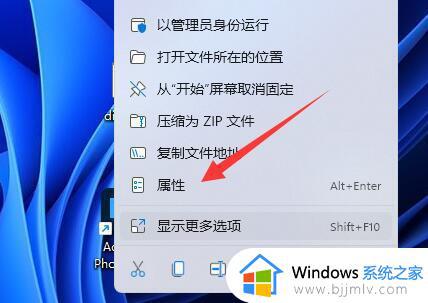
2、接着进入兼容性,勾选“以兼容模式运行这个程序”。
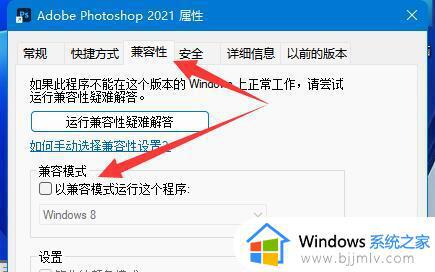
3、然后勾选“以管理员身份运行此程序”并“确定”保存即可解决。

方法二:
1、如果是安装Win11的安装程序无法运行。
2、那么可能是你的系统不是64位,需要重装64位系统才行。推荐:电脑公司ghost win11 64位专业永久激活版下载v2023.04
关于windows11此应用无法在你的电脑上运行解决方法就和大家讲解到这了,有遇到这种情况的用户可以按照小编的方法来进行解决,希望能够帮助到大家。